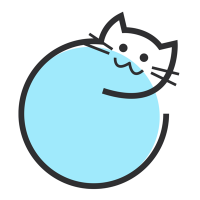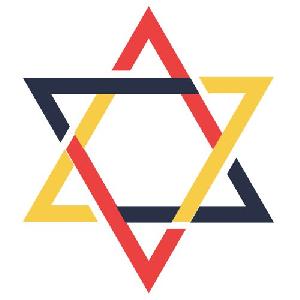





概要
複数チャートの位置を同期させるMT4インジケーターです。
異なる通貨ペアや異なる時間足のチャートを複数並べて、同じ時刻にチャートを移動させながら検証が行えます。
キー操作で、スクリーンショットを保存できます。
スクリーンショットのファイル名には、自動的に通貨ペアと時間足と時刻が追加されるため、どんどん保存して後でまとめて整理できます。(時刻は垂直線のMT4時刻)
- 垂直線を移動させると、他のチャートも同じ時刻に移動
- どのチャートの垂直線を移動させても同期
- 異なる通貨ペア、異なる時間軸に対応
- 異なる通貨ペアは移動しないように設定可能
- 1つのチャート内で時間足を切り替えた時に、行方不明にならないように同じ時刻に移動
- 垂直線に日本時間を表示(サマータイム自動判定)
- 垂直線は不要な時は、キー操作で非表示が可能
- 垂直線のスタイル、幅、色が設定可能
- 日本時間のフォーマットは、表示なし/日時/時刻から選択可能
- 日本時間は、色、フォント、フォントサイズが設定可能
- スクリーンショットをキー操作で保存
- スクリーンショットのファイル名が設定可能
- スクリーンショットのファイル名に、通貨ペア、時間足、時刻の追加が項目ごとに設定可能
- スクリーンショットのファイル形式をPNG、BMP、GIFから選択可能
- スクリーンショットの幅と高さをピクセルで設定可能
- 過去チャートを確認後、ボタン操作一発で、複数チャートの「自動スクロール」をON
垂直線は、本インジケータ専用の垂直線になります。
操作動画
使用方法
同期させたい全てのチャートにインジケーターを適用します。
本インジケーターは、1つのチャートに、1つ適用してください。
垂直線の表示/非表示を切り替える時は、表示切替キー(初期設定は「I」キー)を押します。
表示切替キーは、チャートごとの設定に準じます。
表示切替は、全てのチャートで同期します。
垂直線は、各チャートの中央あたりに表示されます。垂直線を早く動かしたい時は、まずは目的の時刻までチャートをスクロールさせてから、表示切替キーで垂直線を表示させて微調整する方が効率が良いです。
チャートを横スクロールして垂直線がどこにあるのか分からなくなった時は、表示切替キーを2回押すとチャートの中央あたりに垂直線が再び表示されます。
スクリーンショットを保存する時は、スクリーンショットのキーを押します。
スクリーンショットの保存先は「¥MQL¥Indicators¥Files」です。
使用上のご注意
MT4の「チャートの最大バー数」をチャートシフトに必要な数値に変更して、MT4を再起動後に、データが蓄積された状態でご使用ください。
垂直線を移動させた時刻のデータが、下位足のチャートに存在しない場合は移動ができません。
各時間足の最大データ数は、「MT4のツールメニュー > オプション > チャート > チャートの最大バー数」です。
MT4の仕様は、どの時間足でも最大データ数は同じになるため、下位足になるほど古いデータは存在しなくなります。
「チャートの最大バー数」が「10,000」の場合
1分足:約7日分
5分足:約35日分
15分足:約104日分
30分足:約208日分
1時間足:約417日分
4時間足:約1,667日分
日足:約10,000日分
例えば「チャートの最大バー数」が「10,000」の場合、5分足は過去約35日分までしか、チャートシフトできません。
MT4ショートカットキー(チャート関連)
インストール
- MT4のファイルメニューの「データフォルダを開く」を選択します。
- インジケーターファイルを「¥MQL4¥Indicators」フォルダに保存します。
- MT4を再起動します。
- インジケーターをチャートに、ドラッグ&ドロップします。
- 開いたダイアログの「全般」タブから「DLLの使用を許可する」をチェックします。
- チャート左上に「Authentification Success : by GogoJungle」と表示されれば、Web認証完了です。
FAQ
- よくあるご質問(FAQ)は、「abc-fx.com」で検索 > 記事 >「よくあるご質問(FAQ)」のページ
- インジケーターの設置方法(Web認証あり)について
- Web認証について
- Web認証ができない
- ソフトウェア利用規約について
- Web認証、インストールやチャートへの表示につきましては、GogoJungleのサポートにお問い合わせをお願いします。
パラメーター
デフォルトパラメーターのままチャートにセットするだけで使用できます。
「同じ通貨ペアのみ同期」を「false」に設定すると、異なる通貨ペアは同期しません。
「自動スクロールボタンで他チャートの自動スクロールもON」は、本インジケーターが適用されている他のチャートが対象です。
サマータイムの判定は、UTC(GMT)で行っています。
ブローカーによって、MT4時刻が異なるため、UTCとの時差を設定してください。
「スクリーンショットのフォルダ名」を「ScreenShot」と設定すると「¥MQL¥Indicators¥Files¥ScreenShot」フォルダに保存されます。
「ScreenShot¥¥Today」と設定すると「¥MQL¥Indicators¥Files¥ScreenShot¥Today」フォルダに保存されます。
フォルダ区切り文字は「¥¥」と入力してください。
試用版
「チャートシフトMTF(試用版)」で動作確認を行った上で、製品版をご購入ください。
実際にご利用になる他のインジケーターと組み合わせて、動作確認をお願いします。
注意事項
・本インジケーターはMT4用です。
・本インジケーターはWeb認証が必要です。登録されたMT4口座以外では使用できません。
・Web認証の登録口座は変更できます。
・OSは「Windows 10」または「Windows 11」をご利用ください。
・macOS、Linuxでの動作は対象外とさせていただきます。
・インターネット接続環境が必要です。
・商品の特性上、返品、キャンセルはできません。
免責事項
本商品及びこちら販売ページの情報は信頼できると思われる各種データに基づいて作成していますが、その正確性、完全性を保証するものではありません。
本商品及びこちら販売ページで提供する情報を使って生じた不利益、損害に関し、当商品販売者及び情報提供元は、一切の責任を負いません。
変更履歴
■Ver 1.00 (2020年12月26日)
・リリース
■Ver 1.01 (2020年12月27日)
・チャートスクロールを同期する機能を追加
<追加されたパラメーター>
・チャートスクロールを同期
■Ver 1.02 (2021年1月2日)
・ツールチップを非表示に変更
・内部処理を一部変更
■Ver 1.03 (2021年1月14日)
・Web認証に対応
■Ver 1.04 (2021年1月15日)
・パラメータータイトルの追加
・パラメーター名を一部変更
・時刻表示を追加
・四本値表示を追加
<追加されたパラメーター>
・時刻のフォーマット
・日本時間に変換
・MT4時刻(夏)=UTC+?
・MT4時刻(冬)=UTC+?
・時刻のフォント
・時刻のフォントサイズ
・時刻の色
・時刻のアンカーポイント
・四本値を表示
・四本値のフォント
・四本値のフォントサイズ
・四本値の色
・四本値のアンカーポイント
・始値のテキスト
・高値のテキスト
・安値のテキスト
・終値のテキスト
■Ver 1.07 (2021年1月18日)
・垂直線の幅の初期値を1から3に変更
・時間足を切り替えたときに、切り替え前の位置に表示されるように変更
・上位から下位の時間足に切り替えたときに該当する時間足が無い場合、上位時間足に戻した場合はチャートの中心の表示されるように変更
・「チャートの右端をシフト」をOFFしないように変更
・同期先チャートで垂直線が表示されていない場合は、同期元の垂直線位置までスクロールするように変更
■Ver 1.08 (2021年8月14日)
・垂直線が表示された時に自動スクロールをOFFする設定を追加
・垂直線が非表示された時に自動スクロールをONする設定を追加
・自動スクロールボタンを追加
・初期化処理の自動スクロールのOFFを削除
・垂直線が表示された時にインジケーター適用外のチャートへの自動スクロールのOFFを削除
<追加されたパラメーター>
・垂直線が表示された時に自動スクロールをOFF
・垂直線が非表示された時に自動スクロールをON
・自動スクロールボタンを表示
・自動スクロールボタンで他チャートの自動スクロールもON
・自動スクロールのテキスト
・自動スクロールのフォント色
・自動スクロールの背景色
・自動スクロールの枠色
・ボタンのフォント
・ボタンのフォントサイズ
・ボタンのX座標
・ボタンのY座標
・ボタンの幅
・ボタンの高さ
・ボタンを背景として表示
■Ver 1.09 (2022年3月13日)
・同期先が上位時間足のチャートの場合に、垂直線が当日のローソク足に移動しない不適合を改修
・同期先のチャートに垂直線が表示されていないときに、垂直線が移動しない不適合を改修
・同期先のチャートに垂直線が表示されていないときに、垂直線の時刻が変わらない不適合を改修
■Ver 1.10 (2022年8月7日)
・スクリーンショットをチャート左端から出力するように変更
■Ver 1.11 (2023年6月10日)
・同じ通貨ペアのみ同期の場合に表示切替キーで垂直線が異なる通貨ペアに表示されないように変更
For those using GogoJungle for the first timeEasy 3 steps to use the product!
At GogoJungle, we provide services to enrich your investment life for our members. In addition, product purchases are normally limited to members. Why not register as a member now and make use of GogoJungle!